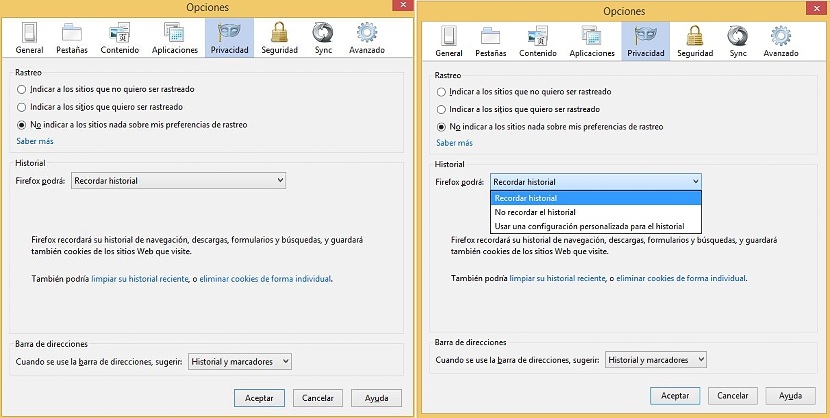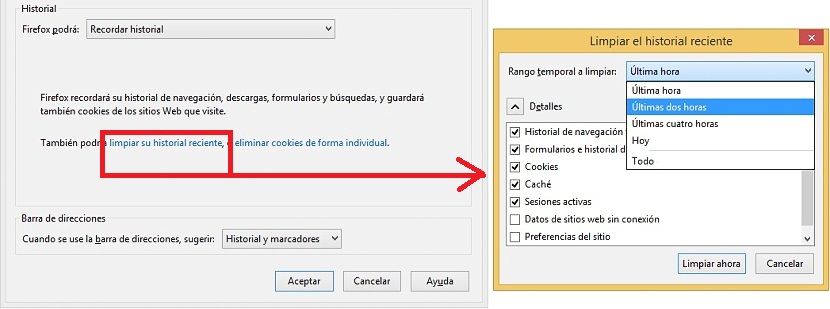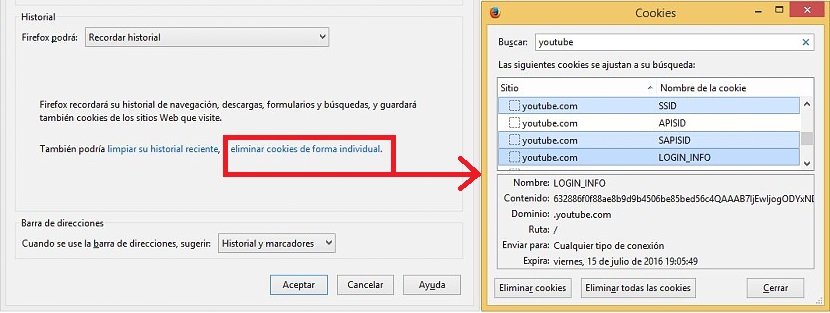Jeśli przeglądasz Internet codziennie w Firefoksie, być może masz niewielką przewagę nad innymi różnymi przeglądarkami, ponieważ w tej możesz uzyskać spersonalizować niektóre aspekty związane z prywatnością. W szczególności sposób, w jaki mogliśmy zarządzać historią i plikami cookie, jest znacznie łatwiejszy niż to, co moglibyśmy podziwiać w jakiejkolwiek innej przeglądarce.
Na przykład, jeśli w pewnym momencie pojawiły się strony internetowe, o które nie prosiłeś i chcesz je usunąć ze swojej historii, możesz to zrobić po cichu w spersonalizowany sposób, bez konieczności opróżniania reszty listy. Taką samą sytuację można zrobić z plikami cookie, to znaczy nie będziemy musieli eliminować ich wszystkich, a raczej kilka, które mogą być dla nas bardzo ważne i których nikt inny nie powinien widzieć, wszystko z małymi wskazówkami i sztuczkami, które podamy poniżej.
Różne sposoby zarządzania historią w przeglądarce Mozilla Firefox
Niezależnie od tego, czy chcemy manipulować niektórymi stronami internetowymi historii przeglądania, czy też musimy zarządzać niektórymi plikami cookie w spersonalizowany sposób w przeglądarce Firefox, oba elementy będą musiały być zarządzać z tego samego środowiska w tej przeglądarce; Aby to zrobić, musimy dostać się do tego miejsca w następujący sposób:
- Musimy otworzyć naszą przeglądarkę Mozilla Firefox.
- Teraz przejdziemy do obszaru opcji (opcje -> opcje).
- Z pokazanego okna musimy przejść do zakładki „Prywatność” znajdującej się w górnej części interfejsu.
Właśnie w tej dziedzinie poświęcimy trochę czasu na pracę. Tutaj będziemy podziwiać 3 bardzo dobrze zróżnicowane sekcje, którymi są:
- Śledzenie.
- Osiągnięcia.
- Pasek adresu.
W tej chwili jesteśmy wyłącznie odpowiedzialni za zajmowanie się wszystkim, co jest związane z historią przeglądania Firefoksa, więc większą uwagę będziemy poświęcać temu obszarowi pracy. Tam mamy kilka opcji, by móc szybko i sprawnie zarządzać. Na przykład w pierwszej części tego obszaru znajduje się opcja, która mówi:
Firefox:…
Tam mamy przycisk rozwijany, w którym możemy wybrać, czy chcemy, aby historia została zapisana, czy po prostu taka sama nie jest rejestrowany we wszystkich naszych wizytach w sieci. Domyślnie ta opcja znajduje się w „Zapamiętaj historię”, dlatego każda odwiedzana przez nas strona internetowa będzie rejestrowana na liście.
Nieco dalej znajduje się opcja jako link (niebieski), która mówi «wyczyść swoją najnowszą historię«; jeśli go klikniemy, przejdziemy do innego małego wyskakującego okienka, w którym możemy wyczyścić historię, która została wygenerowana godzinę temu lub dużo wcześniej.
Moglibyśmy również przeprowadzić selektywną eliminację tej historii, ze względu na fakt, że nieco dalej są pewne opcje, które można aktywować za pomocą jego skrzynki, aby je w tym momencie wyeliminować. Tylko jeśli mamy zamiar wybrać tę alternatywę musielibyśmy zaznaczyć te pola, a następnie przycisk „wyczyść teraz” i nic więcej.
Selektywne usuwanie plików cookie
Po jednej stronie linku, który kliknęliśmy wcześniej i który pozwolił nam wyczyścić najnowszą historię, jest dodatkowa, która zamiast tego pomoże nam «Usuń pliki cookie pojedynczo» lub, jak byśmy powiedzieli, w spersonalizowany sposób.
To najciekawsza część ze wszystkich, ponieważ kliknięcie tego linku spowoduje również wyświetlenie wyskakującego okienka z interesującymi opcjami, abyśmy mogli pracować. W tym oknie pojawią się wszystkie zarejestrowane pliki cookie za pośrednictwem naszego przeglądania Internetu. U góry znajduje się miejsce na „wyszukiwanie”, w którym będziemy musieli umieścić tylko słowo, aby pojawiły się wszystkie powiązane z nim pliki cookie.
Na przykład, jeśli we wspomnianej przestrzeni wyszukiwania wpiszemy słowo YouTube, od razu pojawią się one na dole lista zawierająca wszystkie strony, które odwiedziliśmy i które są bezpośrednio związane z tym portalem wideo. Jeśli nie chcemy, aby te pliki cookie (które są częścią historii) były tutaj rejestrowane, będziemy musieli jedynie wybrać te, które chcemy wyeliminować. W tym celu możemy użyć zarówno klucza Shift jako CTRL, aby móc wybierać pliki cookie razem lub odległew przypadku, gdy nie chcemy od razu eliminować ich wszystkich.
Jak możesz podziwiać, procedura, którą przyjęliśmy w celu usunięcia plików cookie i kilku stron, które są częścią naszej historii przeglądania, jest znacznie łatwiejsza do wykonania w Mozilla Firefox.